一、首先说说怎么看显卡驱动版本
1、进入设备管理器查看显卡驱动版本
首先在桌面的的“计算机”上点击鼠标右键,然后选择“设备管理器”如下图:
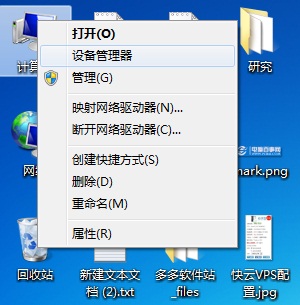
进入设备管理器(Win7系统演示)
进入设备管理器之后,我们即可找到显示适配器(显卡)里边即可找到显卡,然后我们在显卡名称上选择单击鼠标右键,选择“属性”,如下图:
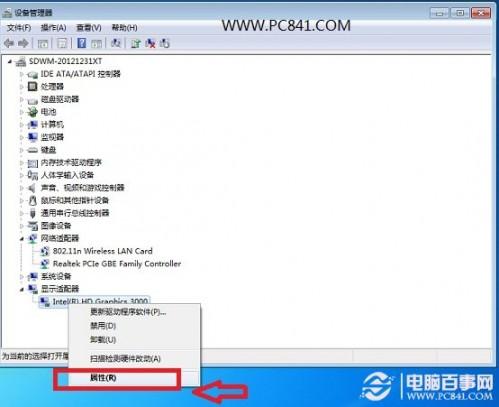

选择显卡“属性”
最后进入显卡属性中,我们切换到“驱动程序”菜单下即可看到显卡驱动版本了,如下图:

查看显卡驱动版本方法
通过以上方法,我们是不是就很简单的查找到了显卡驱动版本呢?如果显卡驱动版本过低,我们可以到对应的显卡官网下载最新相关型号显卡最新驱动,然后在上图的地步选择“更新驱动程序”然后选择我们下载的即可开始更新了,当然也可以选择自动检测更新。
2、使用工具查看显卡驱动版本
除了以上最基本的看显卡驱动版本方法外,我们还可以借助一些软件查看显卡驱动,比如我们可以使用鲁大师、驱动精灵等软件查看显卡驱动版本,这里比较建议大家使用驱动精灵,驱动精灵是一款强大的电脑硬件驱动检测以及管理软件,并且非常方便硬件驱动升级。



使用驱动精灵查看显卡驱动版本
使用驱动经常看显卡驱动版本,相当简单,只要大家在电脑中下载安装驱动精灵,然后打开软件即可自动检测到电脑各硬件驱动版本,并且还会提示您是否可以更新驱动到新版本的等,纯傻瓜是中文操作,这里不做过多介绍。
二、最后说说,显卡驱动版本过低怎么办?
对于这个问题,相信都知道显卡驱动过低,那就升级吧,那么如何升级呢?方法有两种,这里简单介绍下。
第一种方法是先了解自己显卡的品牌型号以及版本,然后进行该显卡品牌官网看看是否有该显卡的新驱动版本,如果有的话,就下载下来,然后去设备管理器中更新显卡驱动,选择我们新下载的驱动更新即可。这种方法比较麻烦,不建议新手朋友采用。
第二种方法是,使用驱动精灵软件在线检测更新,在电脑联网下,下载安装驱动精灵,之后打开,根据里边的硬件驱动检测以及更新提示即可直接在线一键更新显卡驱动版本了,相当简单,如下图:
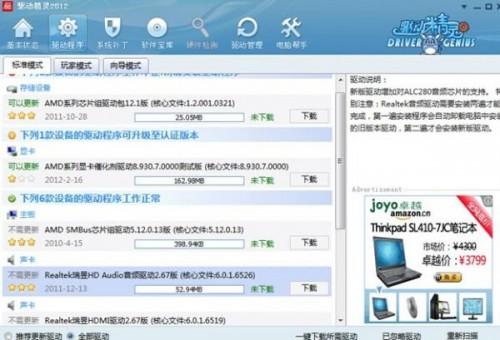
显卡驱动版本过低怎么办?-驱动精灵一键更新显卡驱动版本
如上图,如果检测到显卡驱动可以更新,那么我们点击后边的下载即可等待自动升级显卡驱动版本了。
TAG:





